Im Moment (Ende 2022) sind Arduinos schlecht zu bekommen, da die Chips ATMEGA328P Mangelware sind. Ich habe mich etwas umgesehen und bin auf das Board „Blue Pill“ mit einem STM32F103C8T6 Chip gestossen. Dieses ist weiterhin günstig zu bekommen und ist ähnlich wie der Arduino Nano aufgebaut.
Es hat aber einige Vorteile:
– 72MHz Taktfrequenz
– RTC Uhr eingebaut
– 64kB Flash Speicher und 20kB RAM
– 12bit AD Wandler
– 3x USART serielle Schnittstelle (Rx / TX)
– 2x SPI, 1x I²C, 1 x CAN Schnittstelle
– 37 GPIO Anschlüsse
– 3,3V für Spannungsversorgung und Daten, wobei viele Datenleitungen 5V tolerant sind.
und einiges mehr.
Warum sollte ich das nicht einmal ausprobieren. Es heute eingetroffen und ich habe dazu auch gleich die Arduino Software aktualisiert auf die neue Version 2.0.2 .
Es gibt ein paar Besonderheiten:
– Auf dem Board sind 2 Jumper (gelb)
– Die grüne LED ist an PC13 angeschlossen
– Es lässt sich mit einem FTDI USB > UART Adapter programmieren, der ist zusätzlich nötig. Oder ein anderer Programmieradapter, das habe ich aber noch nicht probiert.
– Das Board muss in die Arduino Umgebung extra eingebunden werden.
Hier der Aufbau auf dem Steckbrett mit dem FTDI USB Adapter.
Dazu habe ich verbunden
USB >> STM32
———————–
GND >> GND
5V >> 5V
Tx >> A10
Rx >> A9
Und die Jumper entsprechend umgesteckt wie im Bild.

Und so bindet Ihr das Board in die Arduino Software ein.
Unter File > Preferences die Boardbeschreibung eintragen und laden.
http://dan.drown.org/stm32duino/package_STM32duino_index.json

Dann unter Tools > Board > Boardmanager das richtige Board Set STM32F1xx… installieren.

Das verwendete Board auswählen unter Tools > Board > STM32F1xx > Generic STP32F103C series.

Die Upload Methode auf Serial einstellen, da ich den FTDI USB Adapter verwenden möchte.

Das Blink Beispiel auswählen.

Zur Sicherheit oben noch die Zeile für die LED an PC13 einfügen.

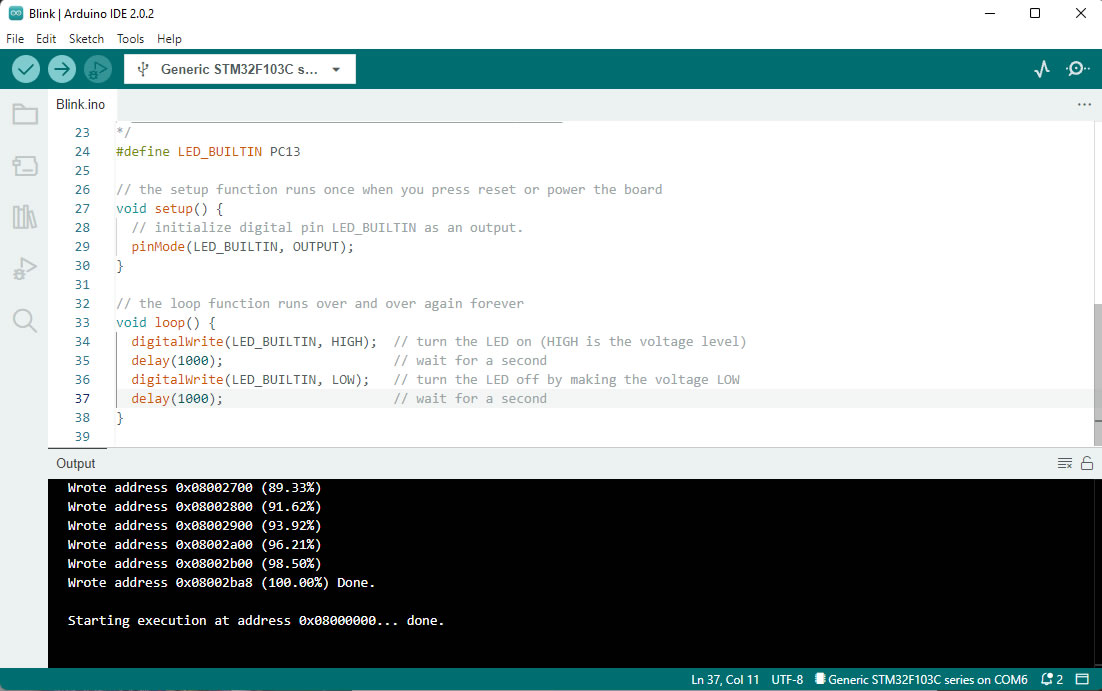


Pingback: TTP-229 touch pad am STM32 blue pill mit der Arduino Software programmiert | Shelvin – Elektronik ausprobiert und erläutert